- লেখক Jason Gerald [email protected].
- Public 2023-12-16 10:57.
- সর্বশেষ পরিবর্তিত 2025-01-23 12:08.
এই উইকিহাউ আপনাকে কম্পিউটারে গুগল শীটে কলামের নাম পরিবর্তন করার বিভিন্ন উপায় শেখায়। আপনি একটি সূত্র ব্যবহার করে কলাম উল্লেখ করার জন্য ব্যবহৃত নামটি সম্পাদনা করতে পারেন, অথবা কলামের শিরোনামটিকে অন্য নামে পরিবর্তন করতে পারেন।
ধাপ
2 এর পদ্ধতি 1: ডেটা রেঞ্জের নাম পরিবর্তন করা (শিরোনাম পৌঁছানো)
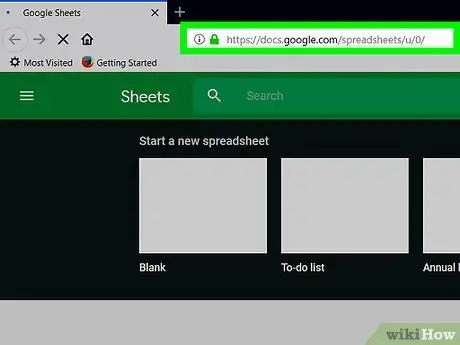
ধাপ 1. একটি ওয়েব ব্রাউজারের মাধ্যমে https://sheets.google.com- এ যান
আপনি যদি এখনও আপনার গুগল অ্যাকাউন্টে সাইন ইন না করে থাকেন তবে সাইন ইন করার জন্য অন-স্ক্রিন নির্দেশাবলী অনুসরণ করুন।
- সূত্রে ব্যবহৃত ডেটার পরিসর (যেমন "D1: E10" এর পরিবর্তে "বাজেট") উপস্থাপন করে এমন একটি নাম তৈরি বা সম্পাদনা করতে এই পদ্ধতিটি ব্যবহার করুন।
- কলাম শিরোনামে প্রদর্শিত নাম পরিবর্তন করতে, এই পদ্ধতিটি পড়ুন।
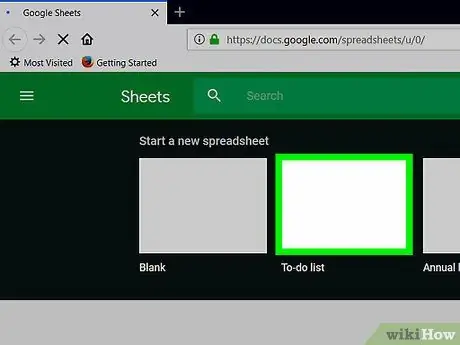
ধাপ 2. আপনি যে ফাইলটি সম্পাদনা করতে চান তাতে ক্লিক করুন।
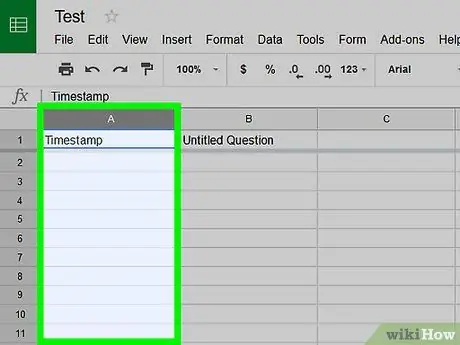
ধাপ 3. কলাম অক্ষরে ক্লিক করুন।
আপনি যে কলামের নাম দিতে চান তার উপরে এই চিঠি। কলাম এবং তার সমস্ত বাক্স পরে নির্বাচন করা হবে।
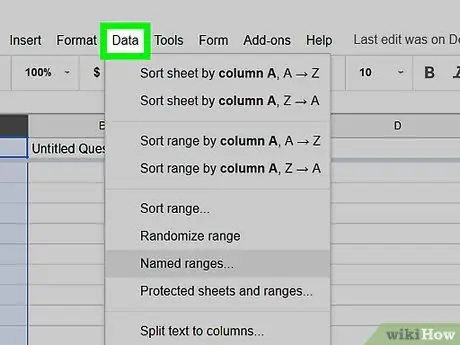
ধাপ 4. ডাটা মেনুতে ক্লিক করুন।
এই মেনুটি "শীটস" উইন্ডোর শীর্ষে রয়েছে।
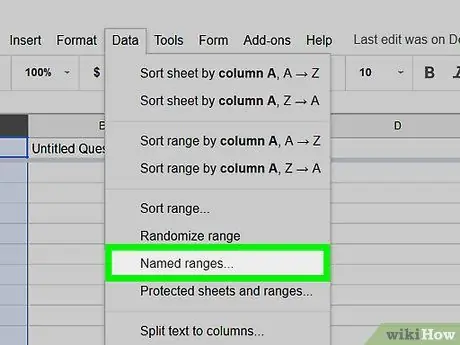
ধাপ 5. নামযুক্ত রেঞ্জে ক্লিক করুন।
"নামযুক্ত রেঞ্জ" ফলকটি এখন স্প্রেডশীটের ডান দিকে প্রদর্শিত হয়।
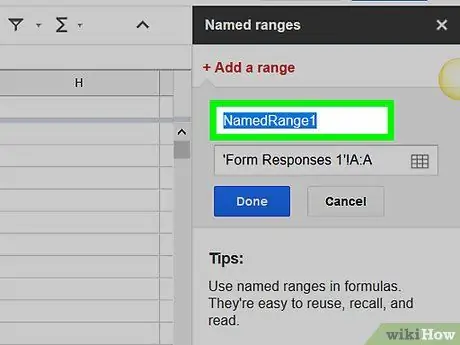
ধাপ 6. ডেটা পরিসরের নাম লিখুন।
রেঞ্জের নাম একটি সংখ্যা বা "সত্য" বা "মিথ্যা" শব্দ দিয়ে শুরু হতে পারে না। আপনি অক্ষর, সংখ্যা এবং আন্ডারস্কোর সহ সর্বাধিক 250 অক্ষরের একটি নাম লিখতে পারেন।
- যদি কলামটি খালি থাকে তবে কেবল ডেটা পরিসরের নাম টাইপ করুন।
- যদি পরিসরের ইতিমধ্যে একটি নাম থাকে এবং আপনি এটি পরিবর্তন করতে চান তবে কেবল একটি নতুন নাম লিখুন।
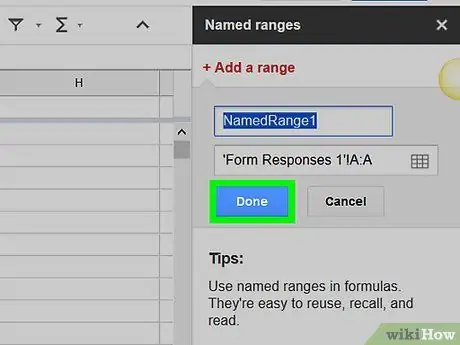
ধাপ 7. সম্পন্ন ক্লিক করুন।
কলামের নাম/ডেটা রেঞ্জ এখন আপডেট করা হয়েছে। আপনি যদি পুরানো নাম ব্যবহার করে এমন একটি সূত্র ব্যবহার করেন, তাহলে আপনাকে সূত্রটি আপডেট করতে হবে।
2 এর পদ্ধতি 2: কলামের শিরোনাম পরিবর্তন করা
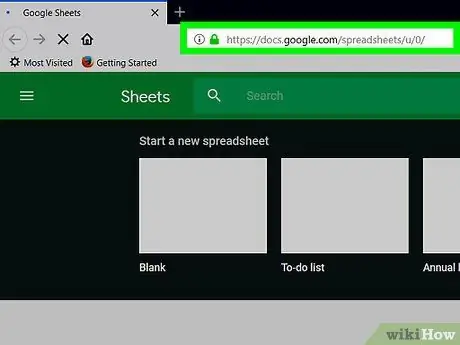
ধাপ 1. একটি ওয়েব ব্রাউজারের মাধ্যমে https://sheets.google.com- এ যান
আপনি যদি এখনও আপনার গুগল অ্যাকাউন্টে সাইন ইন না করে থাকেন, তাহলে প্রথমে সাইন ইন করার জন্য অন-স্ক্রিন নির্দেশাবলী অনুসরণ করুন।
- কলাম শিরোনাম হল প্রতিটি কলামের শীর্ষে প্রদর্শিত পাঠ্য।
- আপনি যদি এখনও কলাম শিরোনাম সেট না করে থাকেন, তাহলে পিসি বা ম্যাক কম্পিউটারে গুগল শীটে কলাম শিরোনাম কিভাবে তৈরি এবং সেট করবেন সে বিষয়ে নিবন্ধ খুঁজুন এবং পড়ুন।
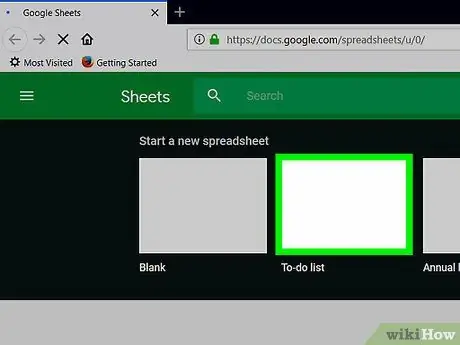
ধাপ 2. আপনি যে ফাইলটি সম্পাদনা করতে চান তাতে ক্লিক করুন।
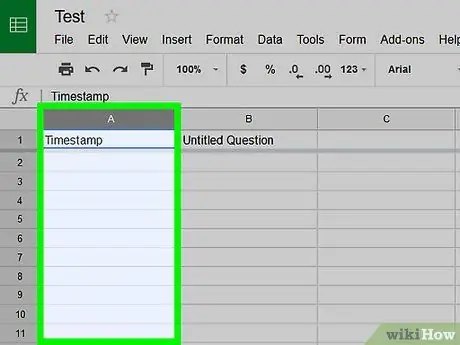
ধাপ 3. আপনি যে কলাম শিরোনামটি পরিবর্তন করতে চান তাতে ডাবল ক্লিক করুন।
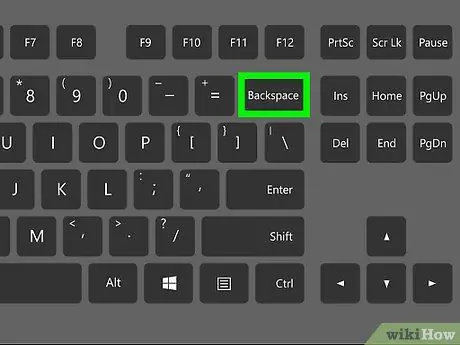
ধাপ 4. ব্যাকস্পেস কী ব্যবহার করুন অথবা একটি বিদ্যমান নাম মুছে ফেলার জন্য মুছুন।
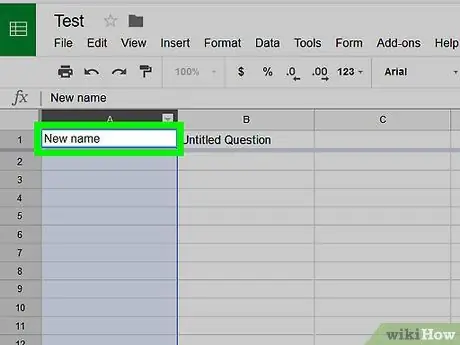
ধাপ 5. একটি নতুন নাম লিখুন।
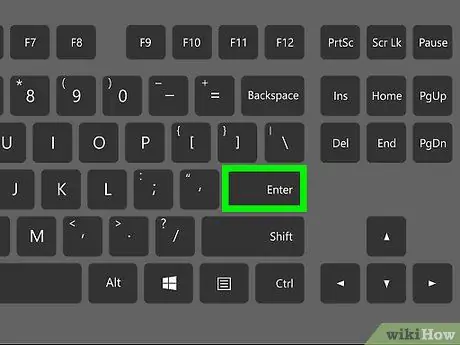
পদক্ষেপ 6. এন্টার টিপুন অথবা ফেরত দেয়।
কলামের নাম এখন আপডেট করা হয়েছে।






